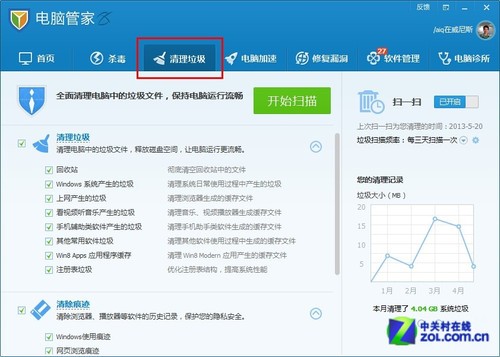萬盛學電腦網 >> 圖文處理 >> Photoshop教程 >> ps圖片處理 >> PhotoShop商業人像大片專業後期修圖教程
PhotoShop商業人像大片專業後期修圖教程
設計/文:徐益 網絡ID:909632223 【新維人】
每張圖片都存在它的一些需求,無論是色彩需求,還是皮膚質感需求,都要經過自己審美能力判斷整合出來。這就要求設計師對照片要有一個認知,
通過必要的手法來達到最後的效果。總之,我們要找到每張圖片的一些“需求”,了解之後就可以隨心發揮了!
原圖:

效果圖:

操作步驟:
1、新建一個空白圖層,選擇污點修復畫筆工具,對所有圖層取樣,用修復工具輕輕的將皮膚上的大致污點過渡掉,這步很重要,對最終的效果圖質感會有直接影響。
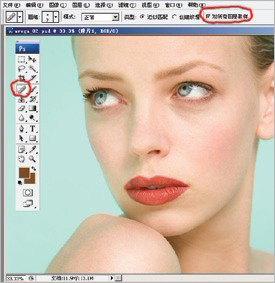
2、初步修飾過後,觀察明暗關系的對比不明顯,而且膚色太浮淺,選擇曲線將最暗部壓暗後選擇紅色、綠色、藍色通道調整,主要是給人物皮膚進行潤色。
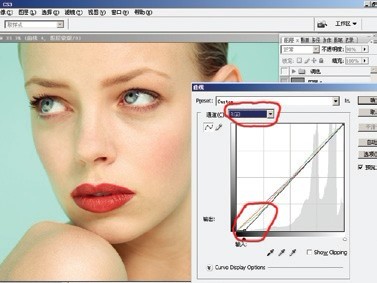
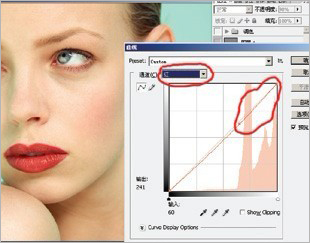
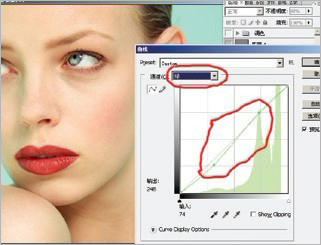
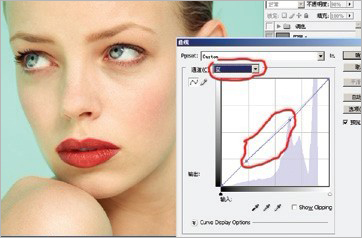
3、對人物皮膚再次進行“多修少補”多出來的修掉,少的則要補上皮膚質感。

4、接下來很重要的一個環節——液化。主要取決於個人對人物結構的理解、審美能力和平時浏覽好片的一個綜合體現。

5、主要對眼白去色和加深背景的顏色。數值參看步驟圖,這裡要根據每個通道顏色互補來進行調整。

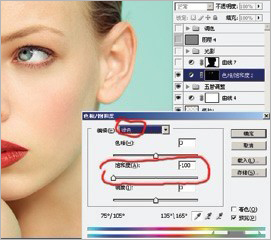

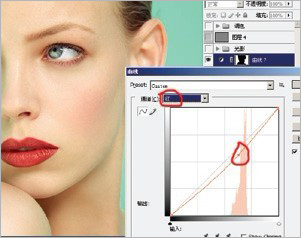


6、先把整個嘴唇選出來,新建曲線,色相/飽和度與可選顏色圖層,對唇色壓暗,潤色,讓嘴唇看起來有光澤,有厚重感,參數如圖所示。
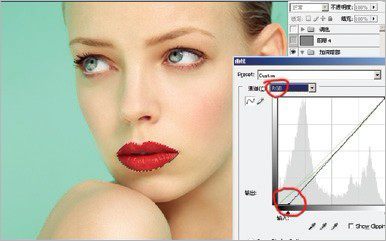
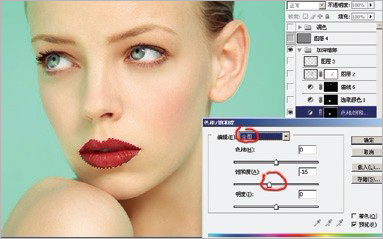
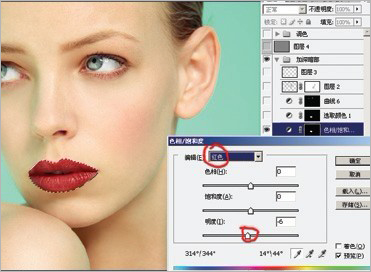
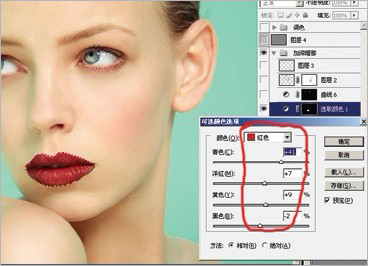
7、這一步單獨對眼睛上色, 方法有很多種,同樣將人物眼球選出來之後還是用曲線來調,使眼睛看起來有力度,有光澤,參數如圖所示。
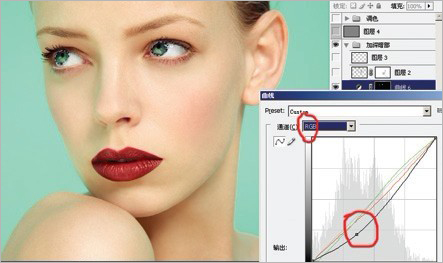
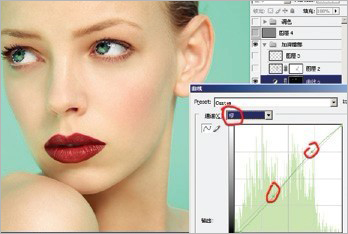
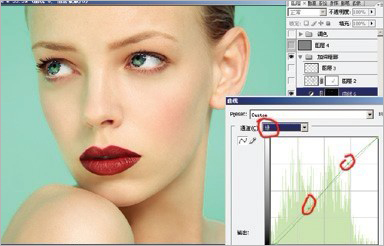
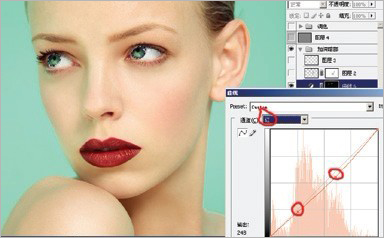
8、人物暗部加深處理,使人物看起來五官更立體,方法是新建空白圖層,模式選柔光,然後選擇畫筆,不透明度為16%,數值越低越好,寧可多塗幾次。
局部化完以後,看上去影子很重,然後把圖層進行高斯模糊處理,數值看效果而定,之後對整體圖層降低不透明度,使整體效果更協調。
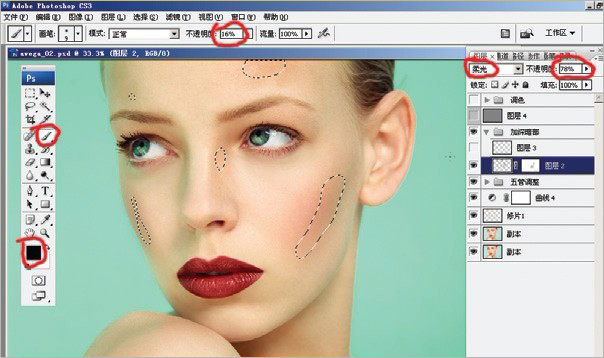
9、對暗部再次進行處理,方法同上,使加上去的暗部進一步協調。
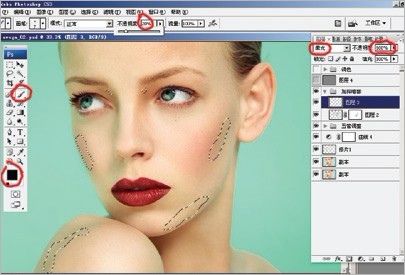
10、給人物皮膚加二次質感。新建圖層,顏色選灰,模式選疊加,填充中性色,50%灰打勾然後確定,再將這個圖層進行添加雜色,參數如圖所示。
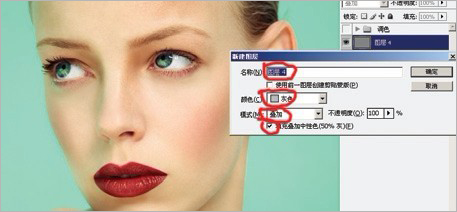
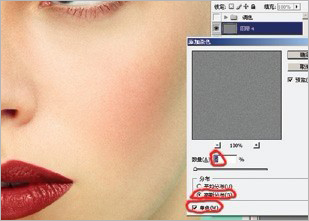
11、按正常修圖的過程,到這裡差不多已經完成了80%,接下來還要繼續仔細觀察,看看哪裡還需要改進的,如圖所示,用了可選顏色、曲線、色相/飽和度、
照片濾鏡等綜合手法,使圖片色彩達到最終效果。
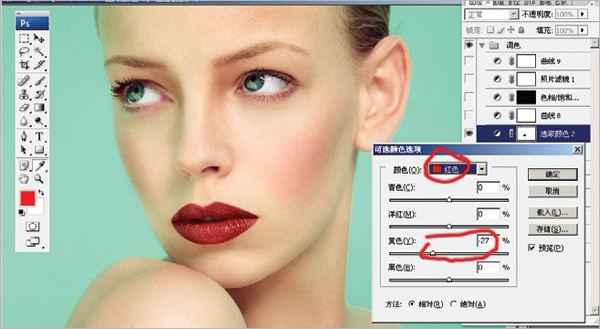
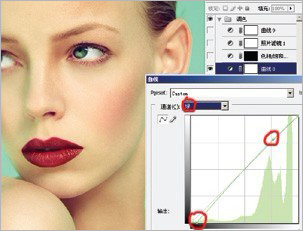
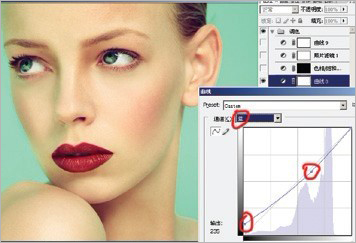
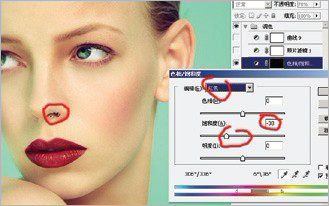
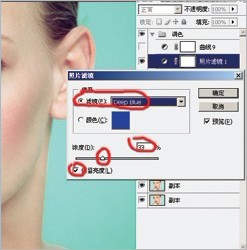
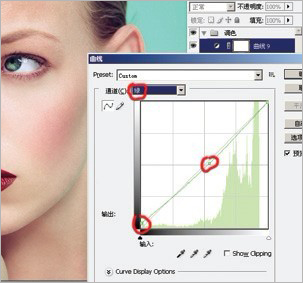
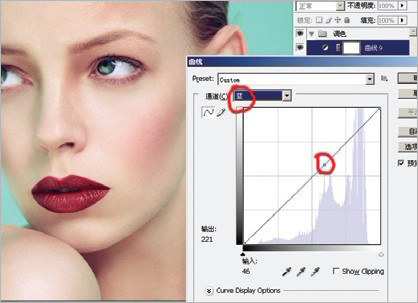
12、蓋印圖層,然後對人物眼睛進行加光,方法用減淡工具,個體參數如圖所示。
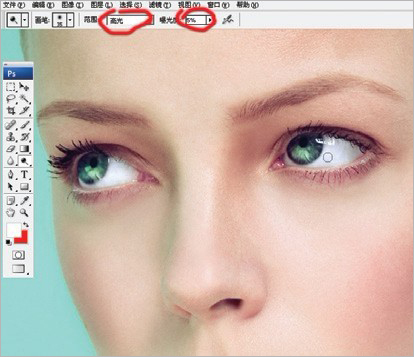
13、最後對圖片進行智能銳化處理,個體參數如圖所示。
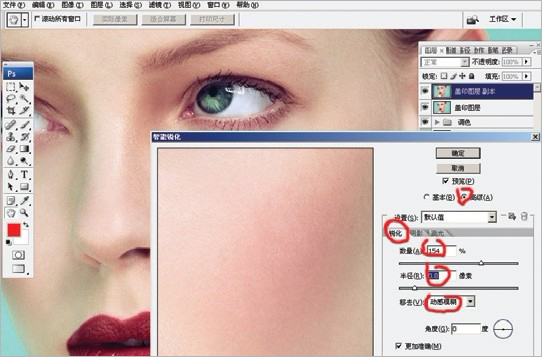
完成的最終效果!